Het is handig om actuele e-mails op verschillende apparaten te kunnen lezen en beantwoorden. Daarvoor gebruik je het verbindingstype iMAP*. Maar wanneer je je e-mails wilt archiveren of je mailbox op de server is te vol, kan je je e-mails verplaatsen naar je computer. Hier leer je mail lokaal opslaan.
De meeste klanten van Webtail hebben een hostpakket met 5 gratis e-mailadressen. De maximale opslagruimte voor de vijf e-mailadressen is 4 Gb. Als die limiet is overschreden, kan je het hostpakket uitbreiden met een e-mailpakket (25 e-mailadressen en 10Gb opslag) of je mail lokaal opslaan.
OUTLOOK
Om je mail lokaal opslaan heb je een lokaal bestand nodig. Een lokaal bestand voor e-mail maak je in Outlook eenvoudig aan via de menu-optie Start › Nieuwe items › Meer items › Outlook-gegevensbestand.
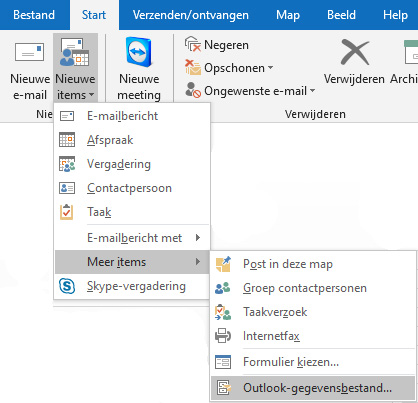
Je kan nu je Outlook-gegevensbestand een locatie en een naam geven. Je zou je e-mailadres kunnen gebruiken als naam, maar dat is misschien verwarrend. Bedenk een naam die weergeeft wat de inhoud is. Indien je mails van meerdere e-mailadressen in één gegevensbestand wilt zetten, kan je een algemene naam bedenken. Bijvoorbeeld “Emails-MijnWebsite”.
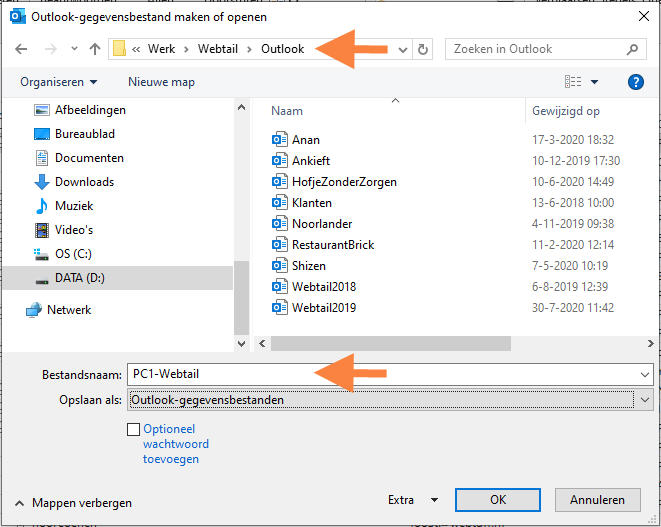
Op jouw systeem wordt nu een bestand gemaakt dat de extentie .PST krijgt. Dat bestand kan je eenvoudig in de backup zetten. Of kopiëren als je een nieuwe computer hebt. Superhandig.
Mail lokaal opslaan
Jouw nieuwe Outlook-gegevensbestand heeft slechts twee standaardmappen (verwijderd en zoekmappen). Maar je kunt zelf zoveel mappen maken als je wilt. Daarvoor selecteer je het bestand en met je rechtermuisknop selecteer je Nieuwe map…
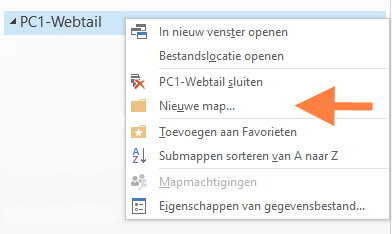
Maak zoveel mappen aan als je nodig hebt. En nu komt het echte werk: selecteer de e-mails uit je Postvak IN en verplaats ze naar je lokale mappen. Sleep de mails naar de juiste, lokale map en gebruik rechtermuisknop om aan te geven dat je wilt verplaatsen.

Nu ben je klaar. Je mailbox op de server is flink geslonken, je e-mails lokaal opgeslagen en hopelijk heb je de boel meteen handig ingericht om later e-mails eenvoudig terug te vinden.
APPLE MAIL
Heb je geen Outlook maar Apple mail, dan kun je ook je mail lokaal opslaan van de server naar een lokale map.
Lokale map maken
Eerste moet je een lokale map aanmaken binnen Apple Mail.
- Klik bovenin op Postbus gevolgd door Nieuwe postbus.
- Selecteer bij Locatie de optie Op mijn mac.
- Vul achter Naam een voor jou herkenbare naam in, bijvoorbeeld: Mails-Mijnwebsite.
- Klik op op de knop OK.
- De lokale map is nu toegevoegd en zichtbaar onder Op mijn mac.
Mail lokaal opslaan
Nu kan je je mail lokaal opslaan in je lokale map(pen). Dat is eenvoudig:
- Ga in Apple Mail naar je e-mails.
- Selecteer de mails die je wilt verplaatsen, houdt de toets CMD ingedrukt op je toetsenbord terwijl je met de muis de e-mails selecteert.
- Klik nu op een geselecteerd bericht en houdt je muisknop ingedrukt. Sleep de berichten naar de lokale map onder Op mijn Mac.
- De berichten worden direct verplaatst.
Nu ben je klaar. Je mailbox op de server is flink geslonken, je mail lokaal opslaan en hopelijk heb je de boel meteen handig ingericht om later e-mails eenvoudig terug te vinden.
Wil je meer weten van je mail lokaal opslaan op een Apple/Mac. Neem dan een kijkje bij Apple.
* Wat is iMAP?
Je kan je e-mailaccount in Outlook instellen op iMap of POP3.
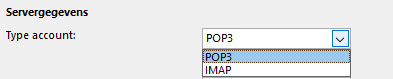
Wanneer je POP3 gebruikt, worden je e-mails daadwerkelijk opgehaald van de server en op je computer opgeslagen. Ze zijn dan weg van de mailserver. Je kan de mails dan ook alleen maar lezen en beantwoorden op je computer.
Dit in tegenstelling tot iMAP. Dan worden er kopieën van je e-mails opgehaald en blijven je e-mails op de mailserver staan. Handig om je e-mail te gebruiken op meerdere apparaten of te delen met meerdere mensen.
TIP: Je kan de accounttypes allebei gebruiken. Bijvoorbeeld iMAP op je telefoon(s) en POP3 op je computer. Zolang je computer uit staat, kan je nieuwe e-mails lezen en beantwoorden op je telefoon. Zodra je Outlook start op je computer, is je telefoon weer ‘schoon’ en de webserver leeg. Handig voor onderweg.

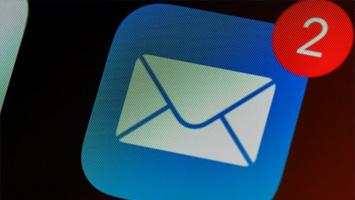

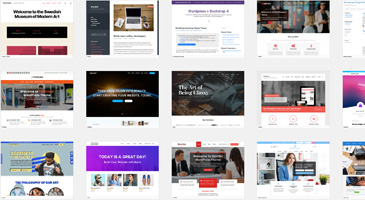
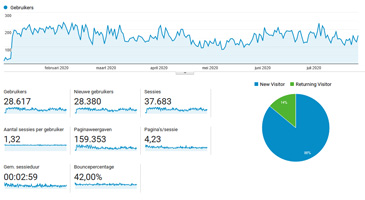 © Webtail
© Webtail 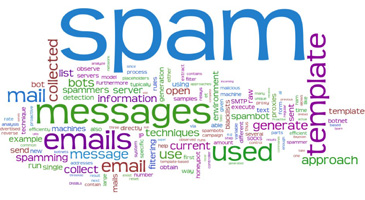
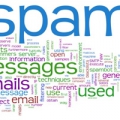
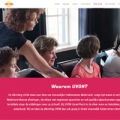 ©Kruse
©Kruse